
Debian операциялық жүйесі Linux ядросына негізделген алғашқы таратулардың бірі болып табылады. Осыған байланысты, бұл жүйемен танысуды шешкен көптеген пайдаланушыларды орнату процесі күрделі болып көрінуі мүмкін. Онда қиындықтар болмауы үшін осы мақалада көрсетілетін нұсқауларды орындау ұсынылады.
Осыдан кейін, Debian 9 тарату жинағының бейнесі басталды. Аяқталғаннан кейін осы нұсқаушының келесі сатысына өтіңіз.
2-қадам: Суретті тасымалдаушыға жазыңыз
Компьютерде жүктелген кескіннің болуы сізге жүктелетін флэш-дискіні жасау керек, сондықтан ол компьютерді іске қосады. Оны құру процесі қарапайым пайдаланушыға көптеген қиындықтар тудыруы мүмкін, сондықтан біздің веб-сайттағы нұсқауларға жүгіну ұсынылады.Толығырақ: USB флэш-дискісіне ОС кескінін жазып алыңыз
3-қадам: Компьютерді флэш-дискіден бастау
Debian 9 көмегімен USB флэш-дискісі болғаннан кейін, оны компьютер портына енгізіп, іске қосу керек. Ол үшін BIOS-ке кіріп, бірнеше параметрлер енгізіңіз. Өкінішке орай, әмбебап нұсқаулар, бірақ біздің сайтымызда сіз барлық қажетті ақпаратты біле аласыз.
Ары қарай оқу:
Flash Drive қызметінен іске қосу үшін BIOS-ны теңшеу
Біз BIOS нұсқасын білеміз.
4-қадам: Орнатуды бастаңыз
Debian 9 орнатылымы Параметрлер кескінінің негізгі мәзірінен басталады, онда сізден «графикалық орнату» элементін басу керек.

Осыдан кейін, ол тікелей болашақ жүйені конфигурациялауға байланысты, сізге келесі әрекеттерді орындау керек:
- Орнатушы тілін таңдаңыз. Тізімдегі тізім және «Жалғастыру» түймесін басыңыз. Мақала орыс тілін қамтиды, сіз өз қалауыңыз бойынша әрекет етесіз.
- Орналасқан жеріңізді көрсетіңіз. Әдепкі бойынша, сіз бір немесе бірнеше елден таңдалдыңыз (бұрын таңдалған тілге байланысты). Егер тізімде қажет болмаса, «Басқа» түймесін басып, оны тізімнен таңдаңыз, содан кейін «Жалғастыру» түймесін басыңыз.
- Пернетақтаның орналасуын анықтаңыз. Тізімнен әдепкі бойынша сәйкес келетін тілді таңдап, «Жалғастыру» түймесін басыңыз.
- Қасиетті таңдаңыз, орналасу тілін басқаннан кейін өзгертіледі. Мұның бәрі сіздің қалауыңызға байланысты - сіз қолдануға ыңғайлы, олар таңдайды.
- Жүктеу және қосымша компоненттерді жүктеу процесін күтіңіз. Тиісті индикаторға байланысты прогрестің артында сіз ұстануға болады.
- Компьютеріңіздің атын енгізіңіз. Егер сіз үйдегі компьютерді қолданғыңыз келсе, онда кез келген атты таңдап, «Жалғастыру» түймесін басыңыз.
- Домен атауын енгізіңіз. Егер компьютер үйде қолданылса, «Жалғастыру» түймесін басу арқылы осы әрекетті өткізіп жібере аласыз.
- SuperUser құпия сөзін енгізіп, растаңыз. Бір қызығы, пароль тек бір таңбадан тұруы мүмкін, бірақ рұқсат етілмеген адамдар сіздің жүйелік элементтеріңізбен өзара әрекеттесуі мүмкін емес. Кіргеннен кейін «Жалғастыру» түймесін басыңыз.
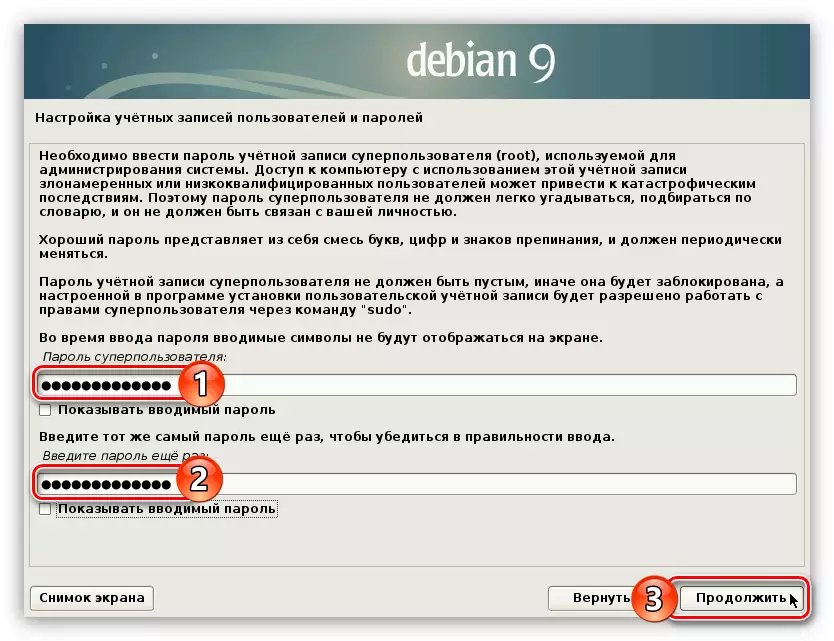
Маңызды: Өрістерді бос қалдырмаңыз, әйтпесе өзіңіз супер-тергеу құқығын қажет ететін жүйелік элементтермен жұмыс жасай алмайсыз.
- Пайдаланушы атын енгізіңіз.
- Тіркелгі атауын енгізіңіз. Мұны есте сақтаңыз, өйткені кейде ол супер-тергеу құқығын қажет ететін жүйенің элементтеріне кіру үшін логин болады.
- Жүйелік парольді енгізіп, растаңыз, содан кейін Жалғастыру түймесін басыңыз. Жұмыс үстеліне кіру қажет болады.
- Уақыт белдеуін анықтаңыз.
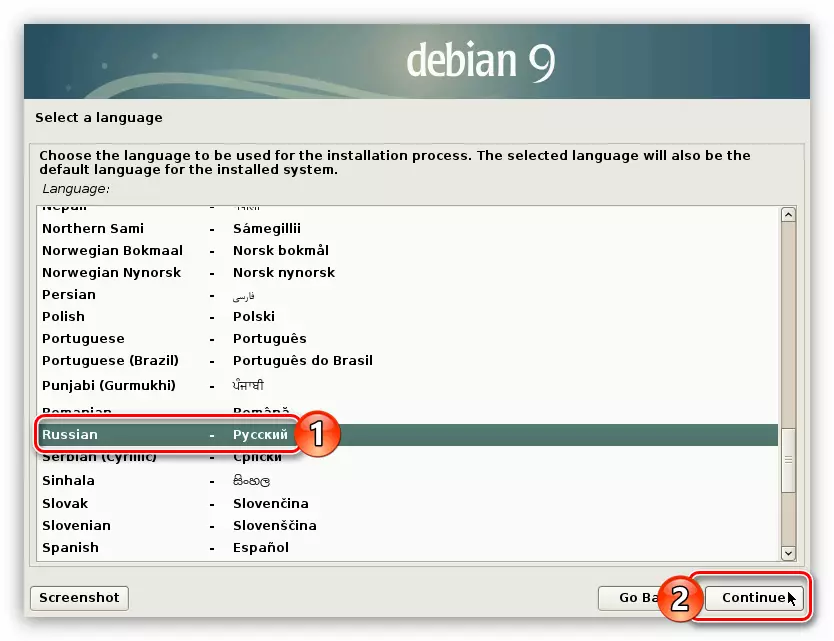
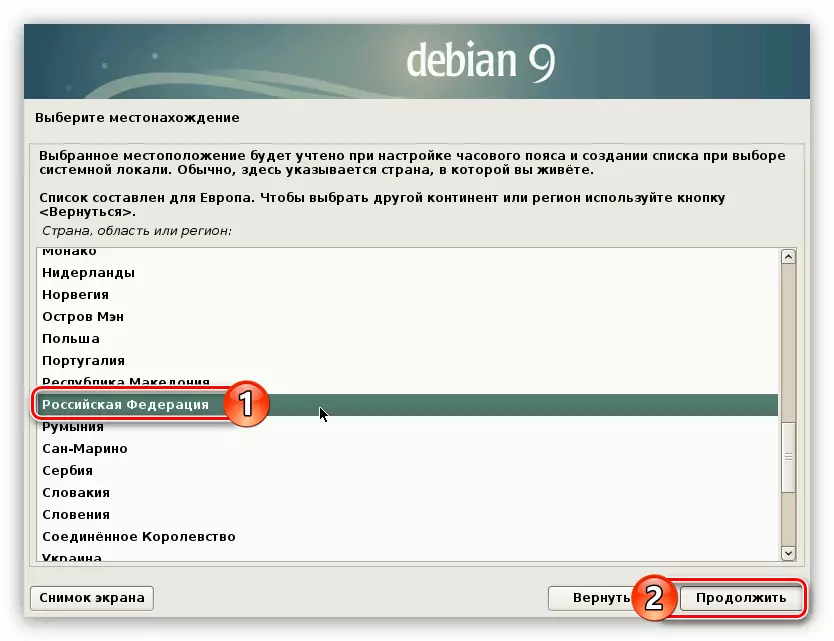
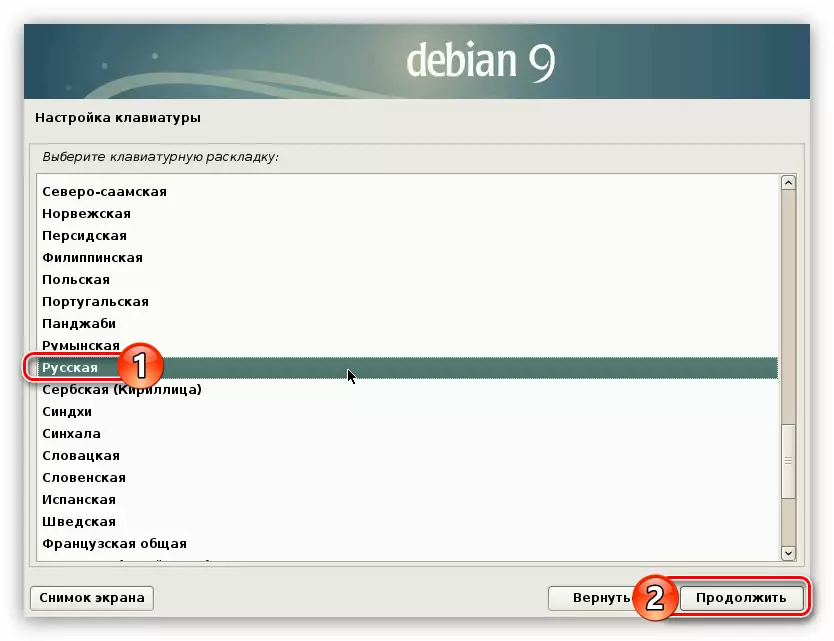
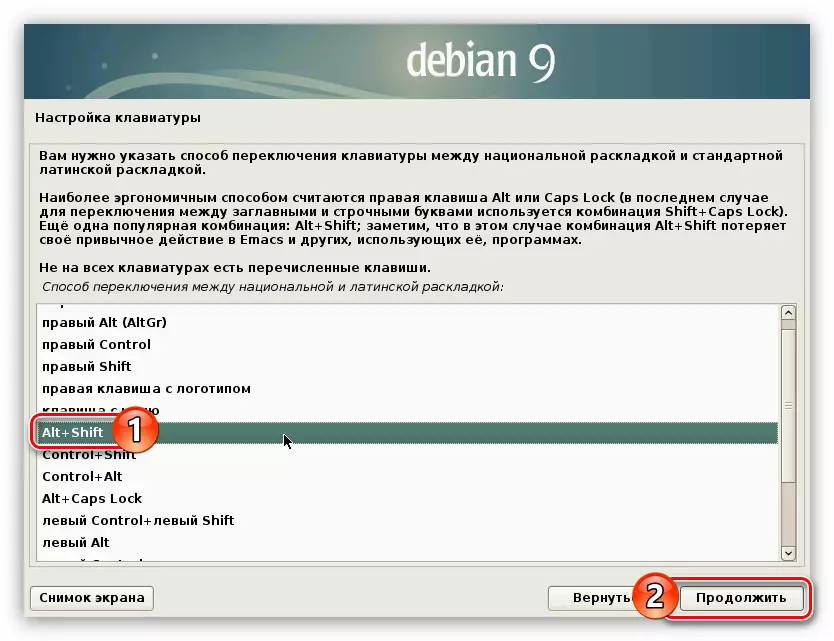

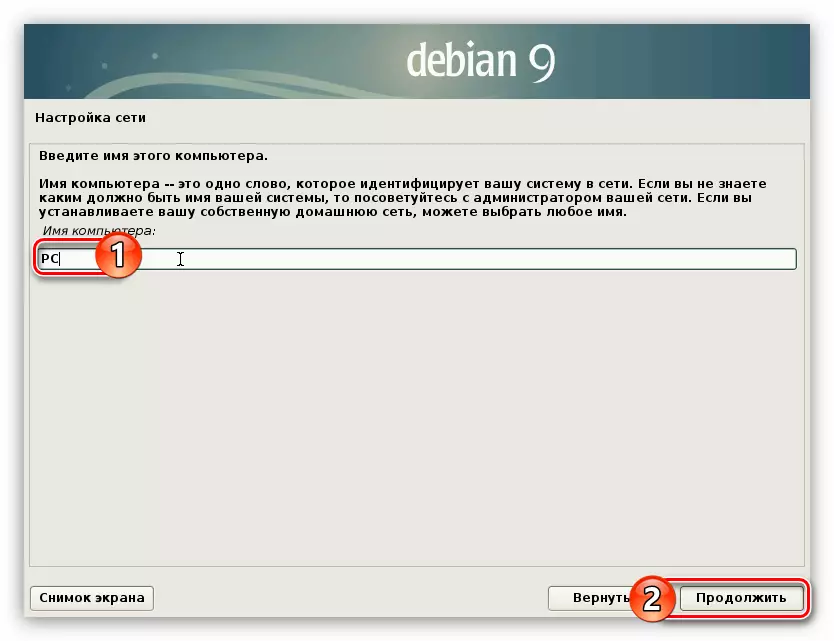
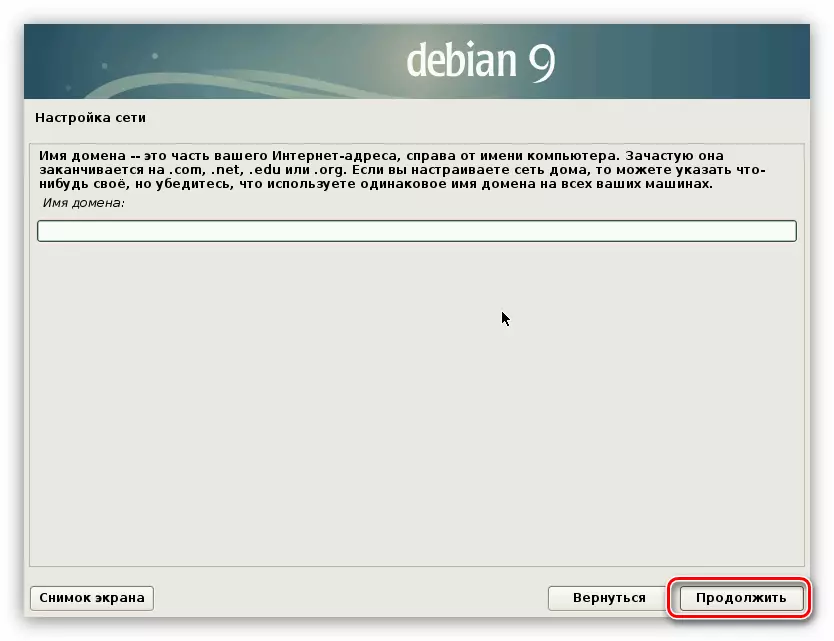

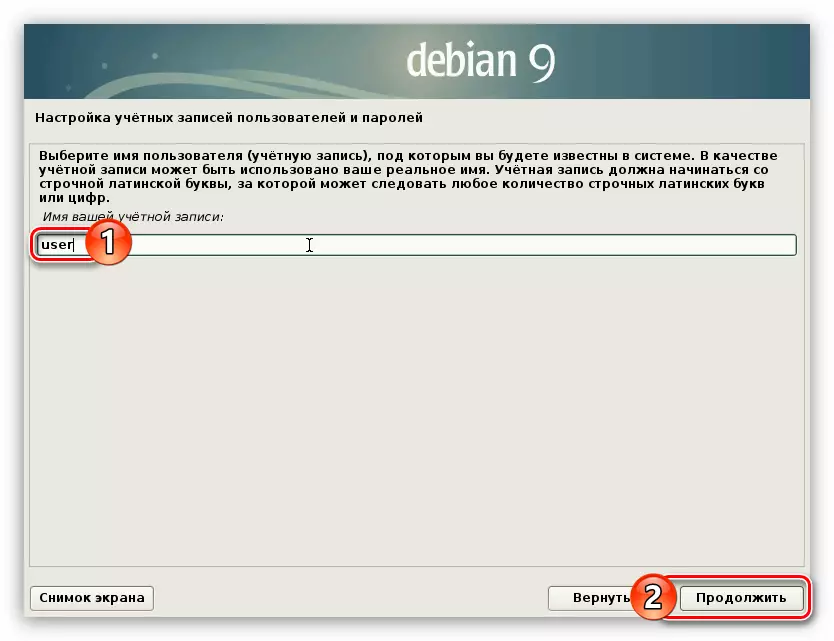
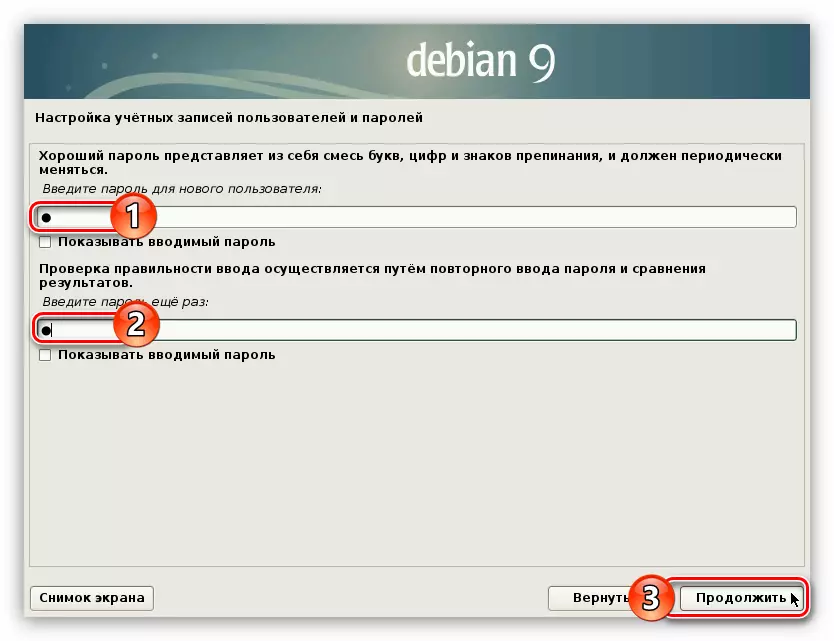

Осыдан кейін болашақ жүйенің негізгі конфигурациясын қарастыруға болады. Орнатушы дискіні белгілеу бағдарламасын жүктейді және оны экранда көрсетеді.

Төмендегілер тікелей дискімен және оның бөлімдерімен тікелей жұмыс істеу керек, бұл толығырақ талдауды қажет етеді.
5-қадам: дискіні белгілеу
Дискіні таңбалау бағдарламасы сізбен кездесуді таңдағыңыз келетін болады. Барлығының екеуін ғана бөлуге болады: «Авто - бүкіл дискіні» және «қолмен пайдалану». Бөлек бөлшектеу керек.
Дискіні автоматты түрде белгілеу
Бұл опция диск таңбалауының барлық таңбаларын түсінгісі келмейтін пайдаланушыларға өте ыңғайлы. Бірақ бұл әдісті таңдаған кезде сіз дискідегі барлық ақпарат өшірілетінімен келісесіз. Сондықтан, егер диск толығымен бос болса немесе онда файлдар маңызды болмаса, оны пайдалану ұсынылады.
Сонымен, дискіні автоматты түрде орналастыру үшін келесі әрекеттерді орындаңыз:
- «Авто - бүкіл дискіні пайдалану» тармағын таңдап, «Жалғастыру» түймесін басыңыз.
- Тізімнен ОЖ орнатылатын дискіні таңдаңыз. Бұл жағдайда бұл бір ғана.
- Белгілеу схемасын анықтаңыз. Таңдау үш нұсқа ұсынылады. Барлық схемаларды қауіпсіздік деңгейімен сипаттауға болады. Осылайша, «/ Үйге арналған бөлек бөлімдерді / VAR және / TMP» таңдау, сізден сыртта бұзудан барынша қорғалған. Кәдімгі пайдаланушы үшін екінші элементті тізімнен - «Үйрек үшін бөлек бөлім» таңдау ұсынылады.
- Жасалған бөлімдердің тізімін оқығаннан кейін, «Түзетуді аяқтау және дискіге өзгертулерді жазыңыз» және «Жалғастыру» түймесін басыңыз.


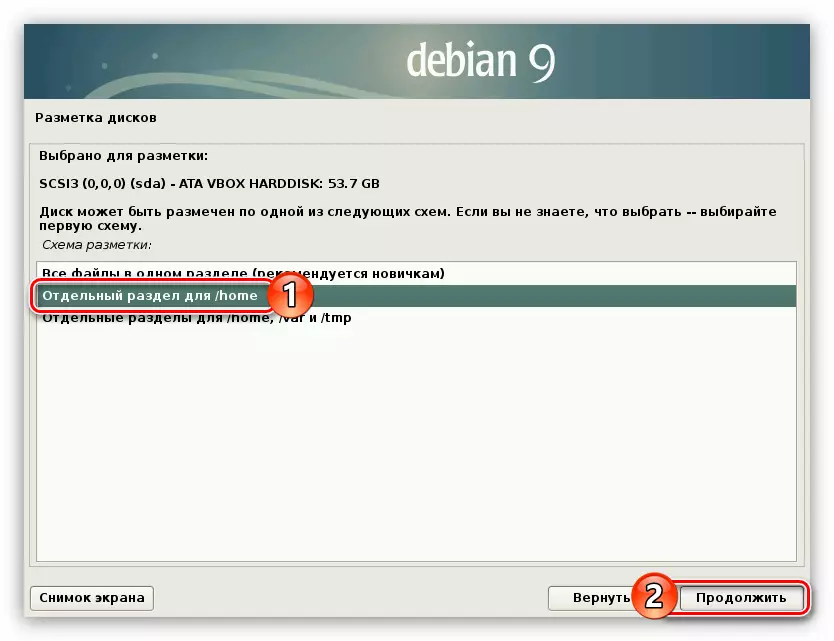
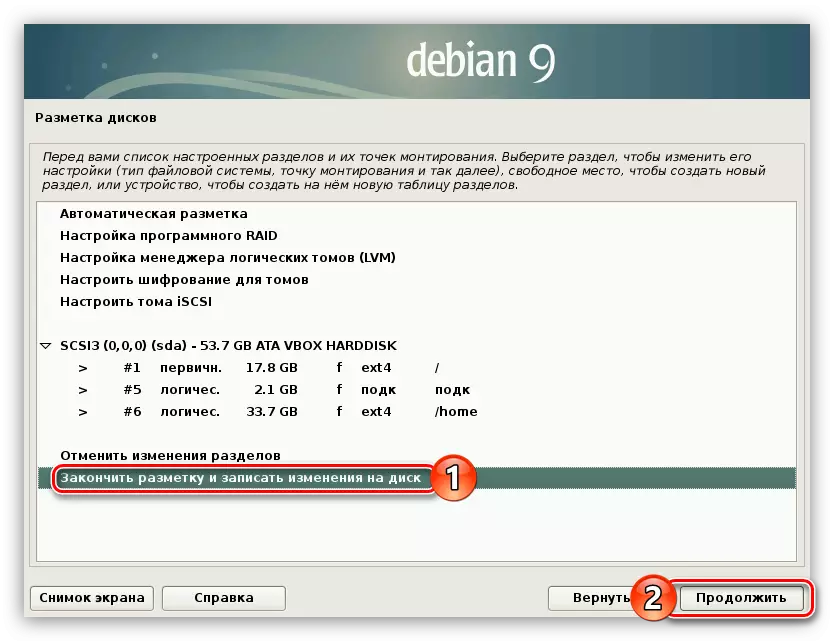
Әрекет түскеннен кейін, жүйені орнату процесі аяқталғаннан кейін, сіз Debian 9-да қолдана бастайды, бірақ кейде дискілерді автоматты түрде белгілеу пайдаланушы үшін жарамсыз, сондықтан оны қолмен жасауыңыз керек.
Қолды белгілеу дискісі
Дискіні қолмен орналастыру Өзіңіз өзіңіз өзіңіз қажет ететін барлық бөлімдерді жасай алады және олардың әрқайсысын сіздің қажеттіліктеріңізге орната аласыз. Ол үшін келесі әрекеттерді орындаңыз:
- Белгілеу әдісі терезесінде Қолмен жолды таңдап, Жалғастыру түймесін басыңыз.
- Debian 9 орнатылған медиа тізімінен таңдаңыз.
- Ауыстыруды «Иә» күйіне қойып, «Жалғастыру» түймесін басу арқылы бөлім кестесін құруға келісім беріңіз.
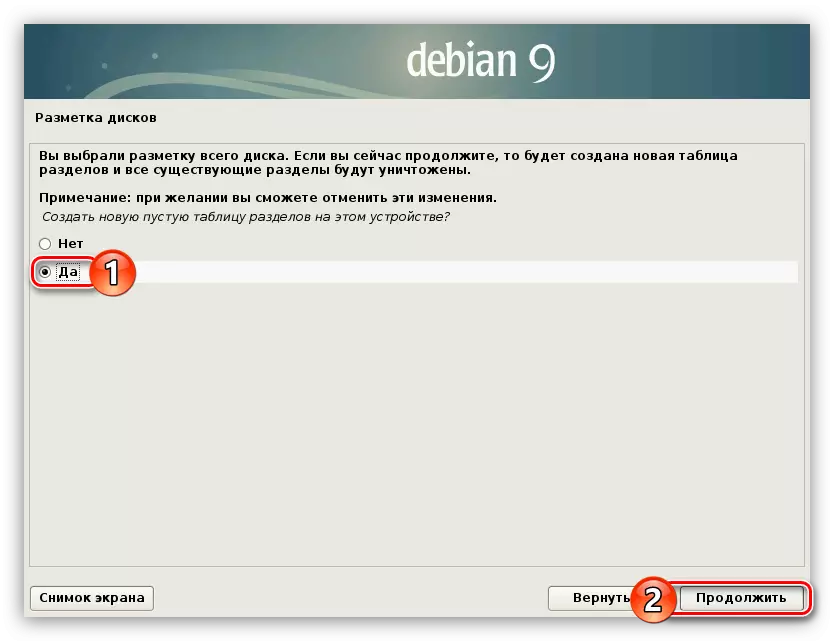
ЕСКЕРТПЕ: Егер бөлімде дискіде бұрын жасалған немесе сіз екінші амалдық жүйені орнатқан болсаңыз, бұл терезе жіберіледі.
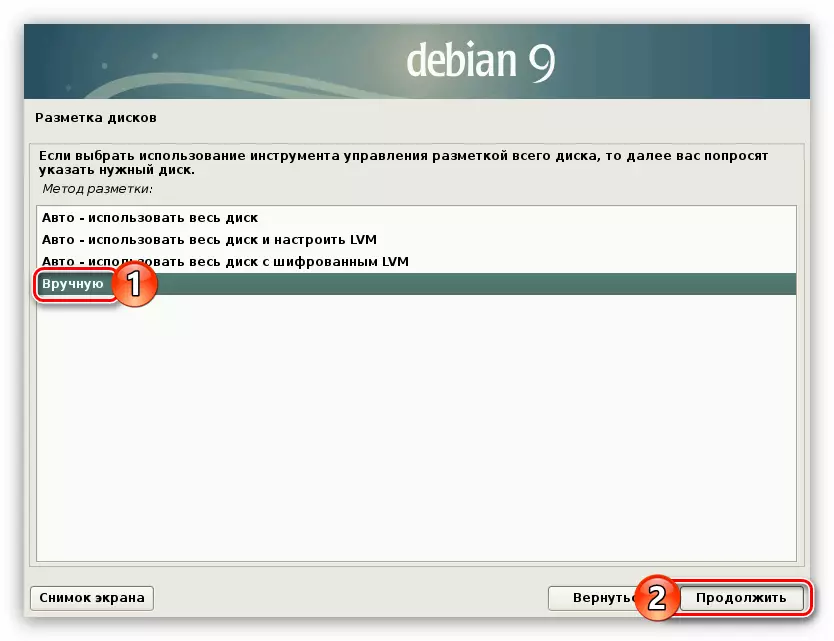
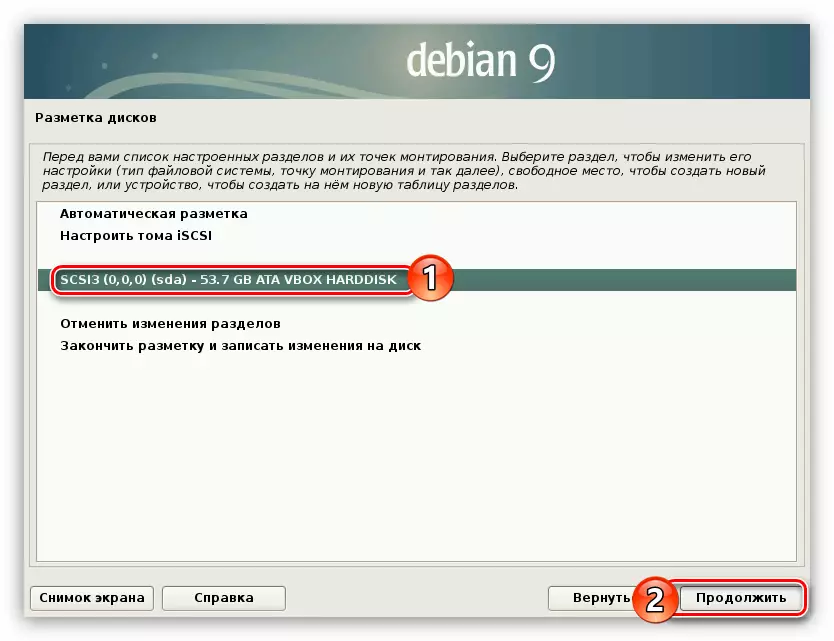
Жаңа бөлім жасалғаннан кейін сіз қай бөлімдерді құрғыңыз келетінін шешуіңіз керек. Мақалада көптеген пайдаланушылар үшін жақсы бағалы қағаз деңгейімен белгілеу туралы егжей-тегжейлі нұсқаулық ұсынылады. Төменде сіз басқа түзету опцияларының мысалдарын көре аласыз.
- «Бос орын» жолын бөлектеп, «Жалғастыру» түймесін басыңыз.
- «Жаңа бөлім жасау» жаңа терезесінде таңдаңыз.
- Жүйенің түбірлік бөлімінде бөлектеу керек жадтың мөлшерін көрсетіп, Жалғастыру түймесін басыңыз. Кем дегенде 15 ГБ көрсету ұсынылады.
- Егер Debian 9-дан басқа, басқа амалдық жүйелерді орнатпайсыз, жаңа бөлімнің негізгі түрін таңдаңыз. Әйтпесе, логикалық таңдаңыз.
- Түбір бөлімінің орналасқан жерін анықтау, «Старт» тармағын таңдап, «Жалғастыру» түймесін басыңыз.
- Түбір бөлімі параметрлерін аналогты түрде төмендегі мысалмен орнатыңыз.
- «Бөлімді орнату аяқталды» бөлімін бөлектеп, «Жалғастыру» түймесін басыңыз.

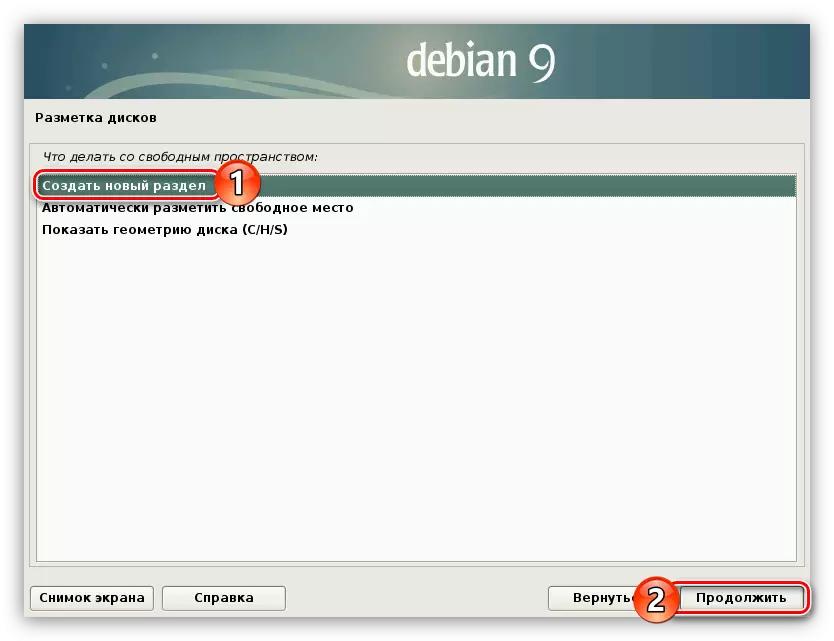
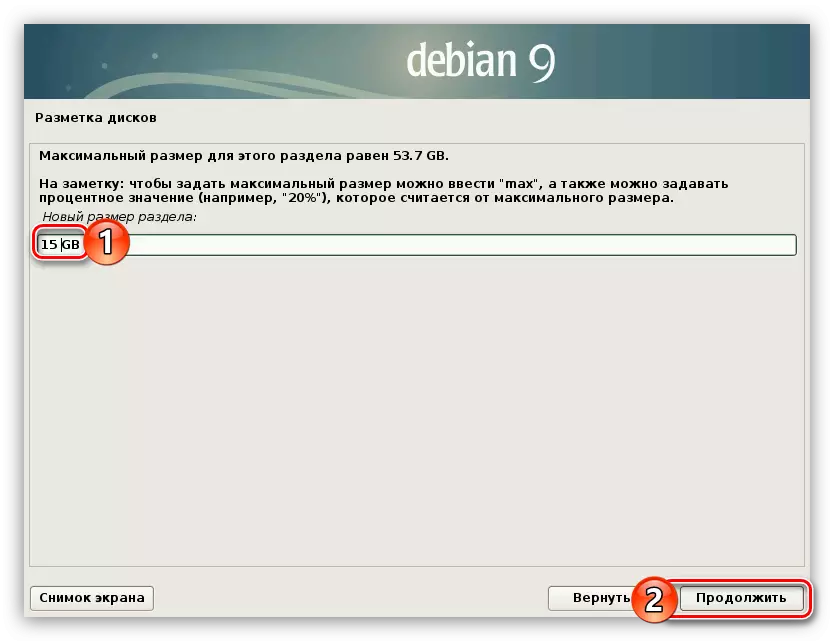
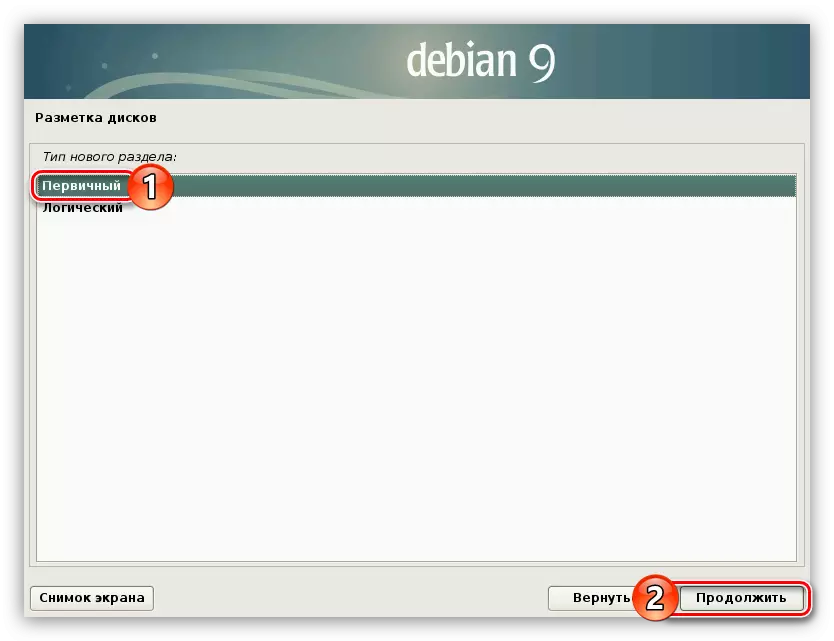

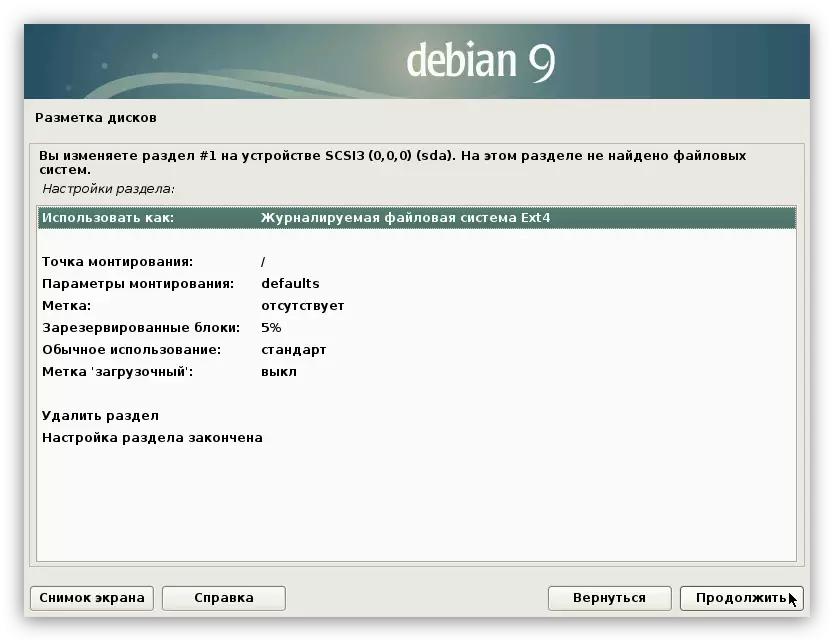
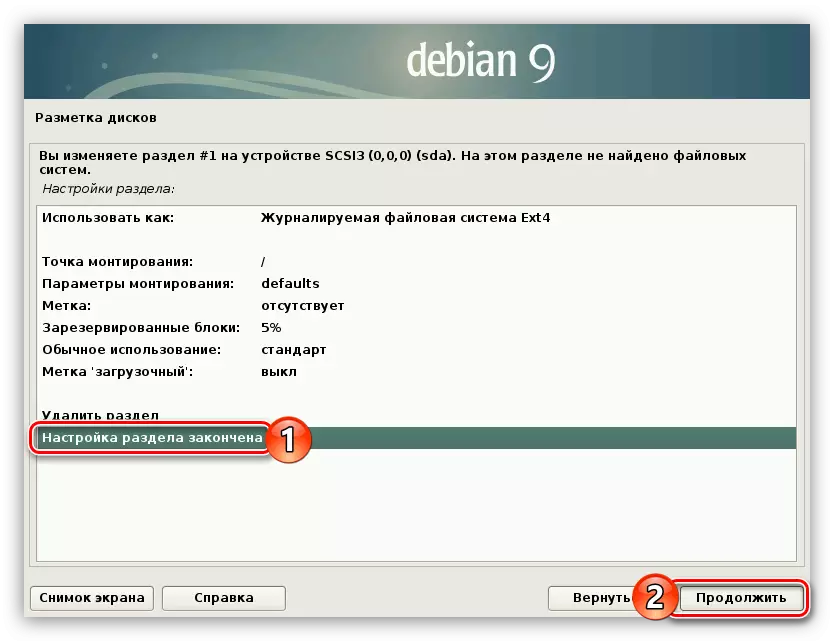
Түбір бөлігі жасалды, енді пейджинг бөлімін жасайық. Осыған:
- Жаңа бөлімді жасауды бастау үшін алдыңғы нұсқаулықтың алғашқы екі элементін қайталаңыз.
- Жадтың мөлшерін жедел жадтың көлемін көрсетіңіз.
- Соңғы рет, бөлімдер санына байланысты бөлімді анықтаңыз. Егер төрттен көп болса, егер аз болса, «логикалық» таңдаңыз.
- Егер сіз бөлімнің негізгі түрін таңдасаңыз, келесі терезеде «Аяқтау» жолын таңдаңыз.
- Тінтуірдің сол жақ батырмасын (LKM) екі рет «of What» қатарынан нұқыңыз.
- Тізімнен «Паг» бөлімін таңдаңыз ».
- «Аяқталған бөліктің конфигурациясы» түймесін басып, Жалғастыру түймесін басыңыз.


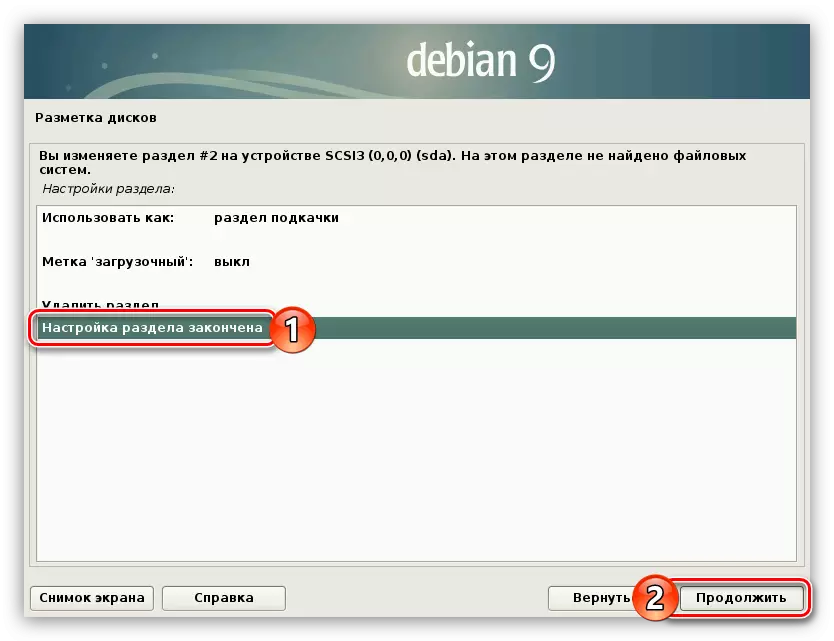
Түбірлік бөлім және пейджинг бөлімі жасалды, ол тек үй бөлімін жасау қалады. Ол үшін келесі нұсқауларды орындаңыз:
- Бөлімді құруды бастаңыз, ол үшін барлық қалған орынды бөліп, оның түрін анықтаңыз.
- Төмендегі суреттегі барлық параметрлерді орнатыңыз.
- «Бөлімді орнату» бойынша LKM-ді екі рет нұқыңыз.
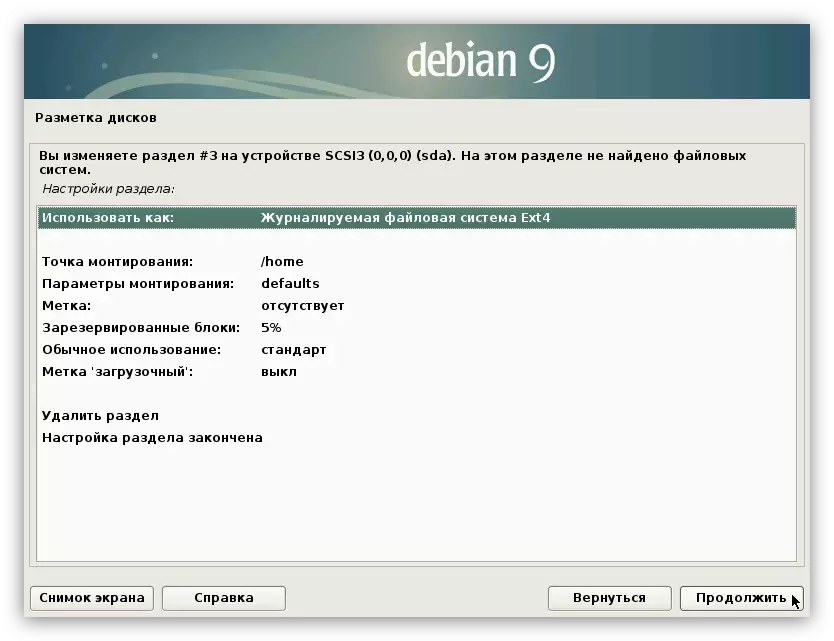
Енді қатты дискінің барлық бос кеңістігі бөлімдер бойынша таратылуы керек. Экранда сіз төмендегілер туралы ақпаратты көруіңіз керек:
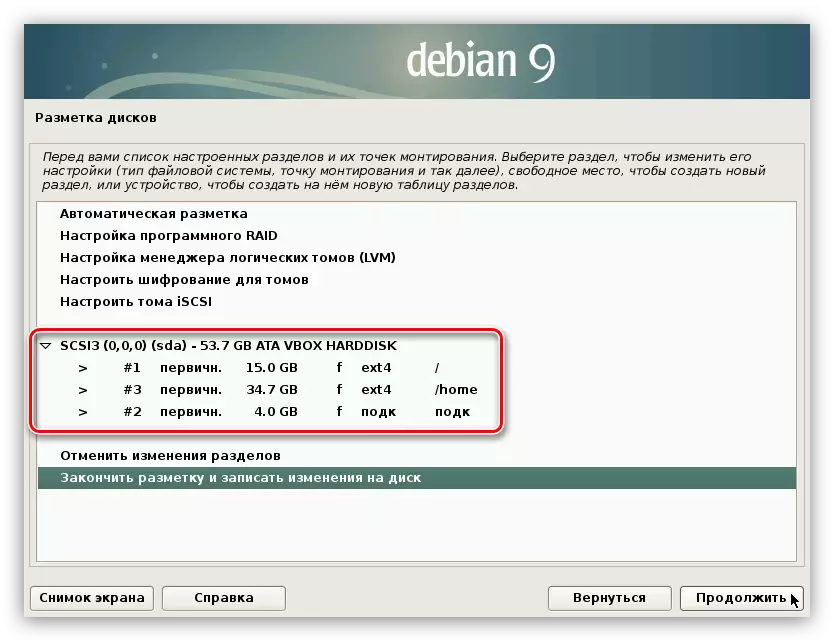
Сіздің жағдайыңызда әр бөлімнің өлшемдері әртүрлі болуы мүмкін.
Бұл дискіні түзету аяқталды, сондықтан «түзетуді аяқтап, дискіге өзгертулерді жазыңыз» және «Жалғастыру» түймесін басыңыз.
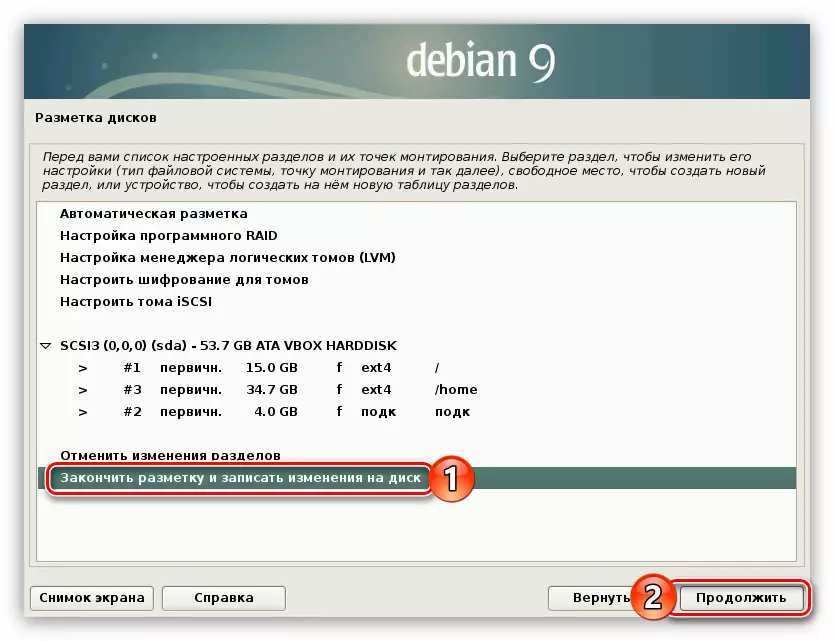
Нәтижеге қарай барлық өзгертулер туралы толық есеп беріледі. Егер оның барлық элементтері бұрын жасалған әрекеттермен сәйкес келсе, ауыстырғышты «Иә» күйіне орнатып, «Жалғастыру» түймесін басыңыз.
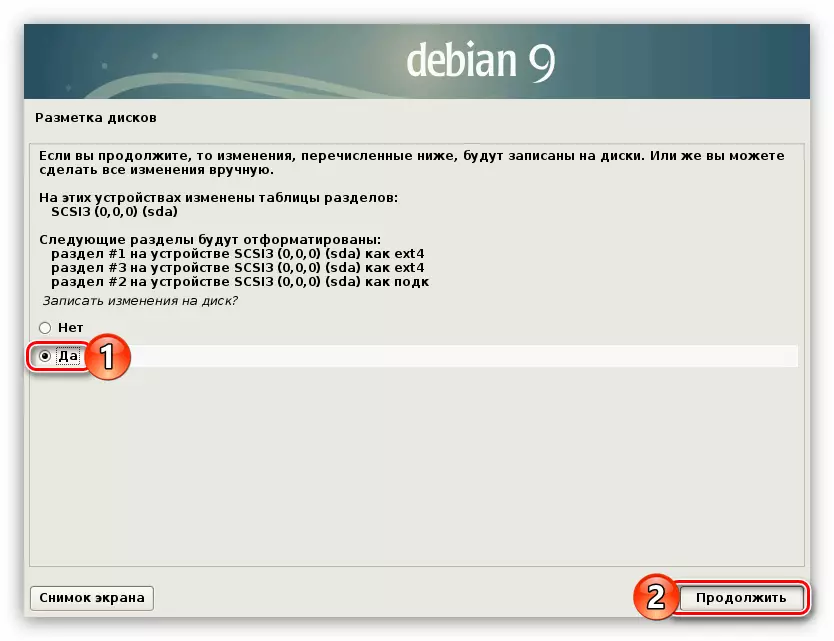
Дискінің балама нұсқалары
Орташа қауіпсіздік дискісін белгілеу туралы нұсқаулардан жоғары. Екінші жағын пайдалануға болады. Енді екі нұсқа болады.
Әлсіз қорғаныс (тек жүйемен танысқысы келетін жаңадан бастаушыларға өте қолайлы):
- №1 бөлім - тамыр бөлімі (15 ГБ);
- № 2 бөлім - коммутация бөлімі (RAM дыбысы).
Максималды қорғау (ОС-ны сервер ретінде пайдалануды жоспарлаған пайдаланушыларға сәйкес келеді):
- №1 бөлім - тамыр бөлімі (15 ГБ);
- № 2 бөлім - / RO параметрімен жүктеу (20 МБ);
- №3 бөлім - своптардың бөлімі (RAM);
- № 4 бөлім - / NOSUID, NODEV және NOOEXEC (1-2 ГБ) параметрлері;
- № 5 бөлім - / VAL / LOG / NOEXEC параметрі бар журнал (500 МБ);
- № 6 бөлім - / үйге арналған үй және Nodev параметрлері бар үй (қалған кеңістік).
Көріп отырғаныңыздай, екінші жағдайда, сіз көптеген бөлімдерді жасауыңыз керек, бірақ амалдық жүйені орнатқаннан кейін, оны сыртынан ешкім ене алмайтынына сенімді боласыз.
6-қадам: Орнатуды аяқтау
Алдыңғы нұсқауларды орындағаннан кейін бірден Debian 9 негізгі компоненттерін орнату басталады. Бұл процесс ұзақ уақытқа созылуы мүмкін.

Оны аяқтағаннан кейін амалдық жүйені толық орнатуды аяқтау үшін бірнеше параметрлерді орнату қажет.
- Packet Manager орнату терезесінде «Иә» таңдаңыз, егер жүйе компоненттері бар қосымша диск болса, «Жоқ» түймесін басып, «Жалғастыру» түймесін басыңыз.
- Жүйелік мұрағаттардың айнасы орналасқан елді таңдаңыз. Жүйенің және бағдарламалық жасақтаманың қосымша компоненттерін жүктеу қажет.
- Debian 9 архивтік айнаны анықтаңыз. Оңтайлы таңдау «FTP.RU.Debian.org» болады.
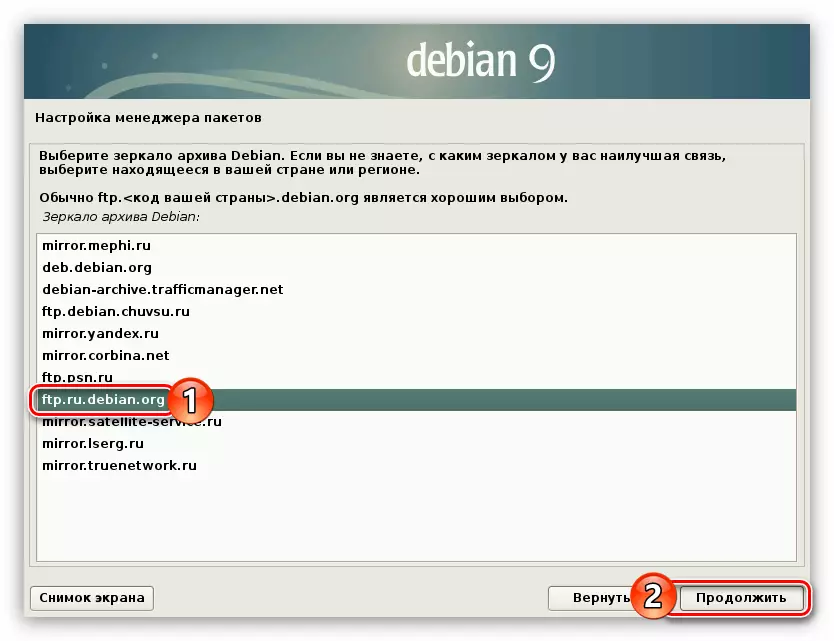
ЕСКЕРТПЕ: Егер сіз алдыңғы терезеде басқа елді таңдасаңыз, онда айна мекен-жайы бойынша «RU» орнына аймақтың басқа кодтары көрсетіледі.
- Егер сіз «Жалғастыру» түймесін басыңыз, егер сіз прокси-серверді пайдаланғыңыз келмесе, оның мекен-жайын тиісті енгізу өрісіндегі көрсетіңіз.
- Қосымша бағдарламалық жасақтама мен жүйелік компоненттерді жүктеу және орнату процесін күтіңіз.
- Жүйеде жасырын статистика жасаушыларға жасырын статистика жібергеніңізге жауап беріңіз, оны жасаушыларға жиі қолданылатын пакеттер туралы таратуға жіберіңіз.
- Жүйеден және қосымша бағдарламалық жасақтамадан көргіңіз келетін тізімнен жұмыс үстеліндегі ортаны таңдаңыз. Таңдалғаннан кейін «Жалғастыру» түймесін басыңыз.
- Алдыңғы терезеде таңдалған компоненттер жүктеліп, орнатылғанша күтіңіз.

ЕСКЕРТПЕ: Тапсырманы орындау процесі өте ұзақ болуы мүмкін - мұның бәрі сіздің Интернет пен процессордың қуатына байланысты.
- «Иә» таңдау және «Жалғастыру» түймесін басу арқылы grub-ны негізгі жүктеу жазбасына орнатуға рұқсат беріңіз.
- Тізім жүк тиегіш орналасқан тізімнен дискіні таңдаңыз. Бұл операциялық жүйенің өзі орнатылған бірдей дискіде орналасқан.
- Компьютерді қайта іске қосу және жаңадан орнатылған Debian 9 көмегімен «Жалғастыру» түймесін басыңыз.


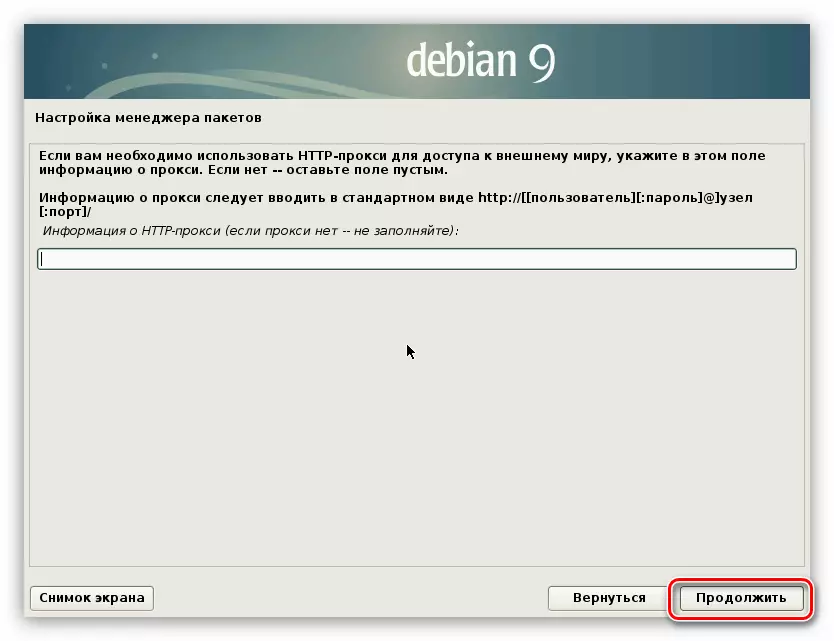

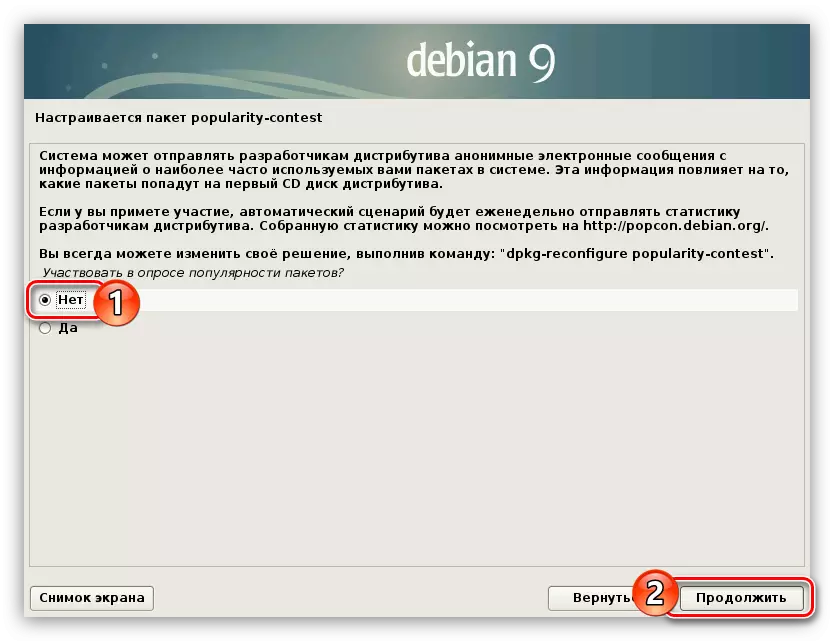
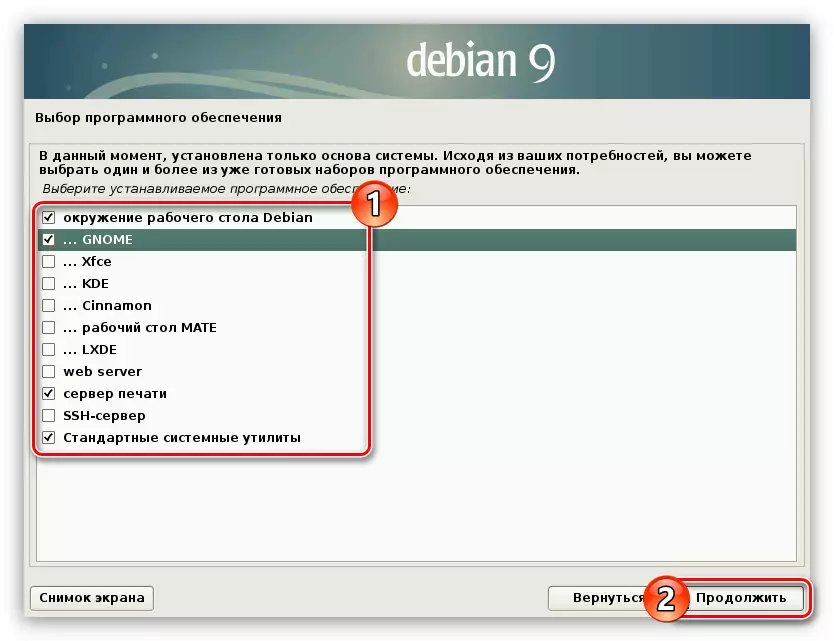
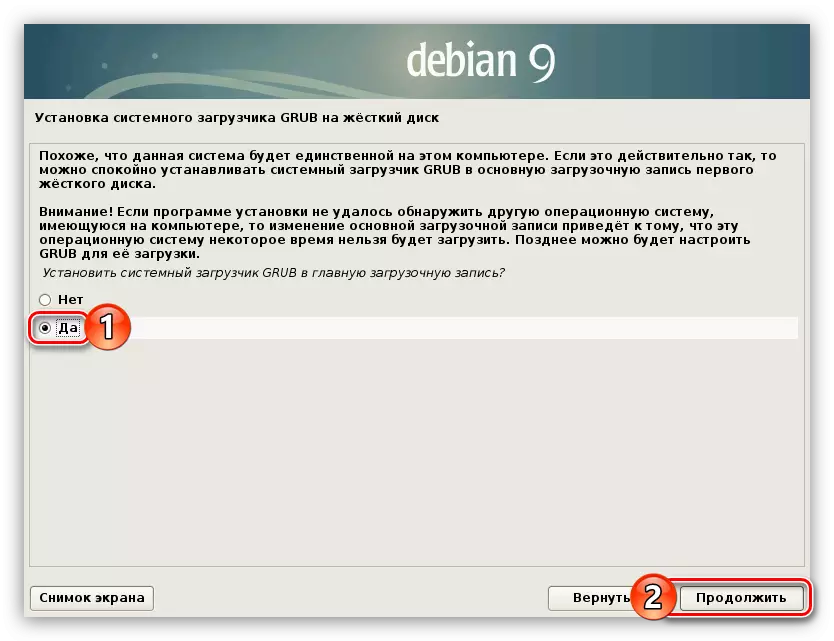

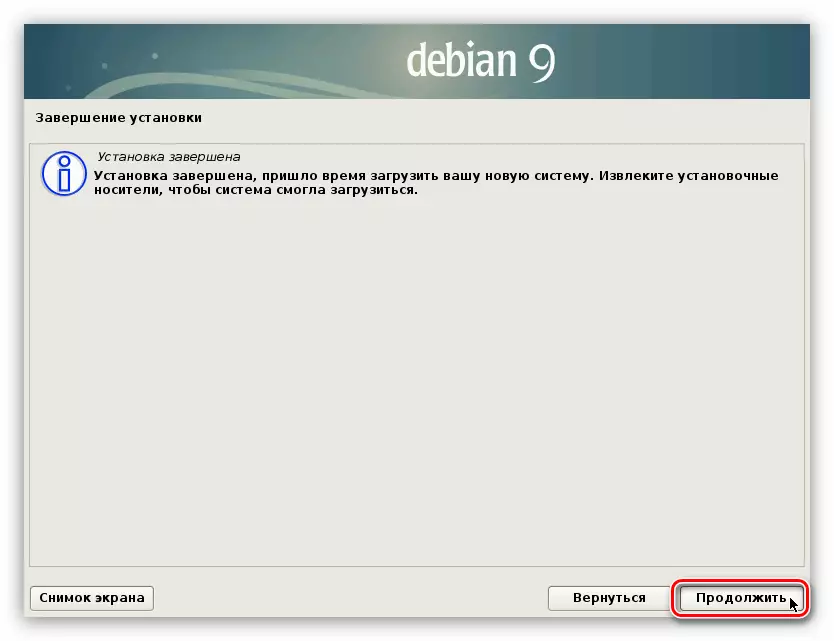
Мен қалай түсінуге болады, бұл жүйе бұған толтырылған. Компьютерді қайта іске қосқаннан кейін сіз ОС таңдап, Enter пернесін басыңыз, сіз grub жүктеу құралының мәзіріне түсесіз.
Қорытынды
Жоғарыда аталған барлық әрекеттерді орындағаннан кейін, сіз Debian Desktop 9. Егер сіз болмаған болса, барлық орнату нұсқаулықтарын қайта қараңыз, барлық нұсқаулықтарды қайта қараңыз және әрекеттеріңізбен сәйкессіздіктер болса, қалаған нәтижеге жету үшін ОЖ жаңартылуын орнатуды бастауға тырысыңыз .
